جدول محتوایی
گواهی SSL در ویندوز سرور
گواهی های SSL در هر وب سایتی دو هدف اصلی را دنبال می کنند. یکی از آنها اطمینان از امنیت ارتباط برقرار شده بین مشتری و سرور است. یکی دیگر از این موارد بهبود امتیاز سئوی وب سایت است. داشتن SSL به وبسایت شما نسبت به سایرین برتری میدهد زیرا موتورهای جستجو وبسایتهای دارای SSL را به وبسایتهای بدون آن ترجیح میدهند. Let’s Encrypt می تواند یکی از بهترین انتخاب ها در این زمینه باشد زیرا گواهی های آن به عنوان گواهی های قابل اعتماد توسط همه مرورگرهای وب اصلی شناخته می شوند. در این مقاله، ما شما را با نصب گواهینامه SSL Let’s Encrypt در ویندوز سرور 2022 آشنا میکنیم.
قبل از اینکه شروع کنیم، مطمئن شوید که پیش نیازهای زیر را دارید:
- یک سرور مجازی (VPS) با ویندوز سرور (خرید سرور مجازی ویندوز)
- ارتباط از طریق Remote Desktop به عنوان کاربر Administrator به سرور ویندوزی
- یک دامنه که به سرور مجازی شما اختصاص داده شده باشد.
نصب IIS (Internet Information Services)
1. منوی Start خود را باز کنید و Server Manager را جستجو کنید.
2. در Server Manager، گزینه Add roles and features را در داشبورد خواهید دید. روی آن کلیک کنید.
3. یک پنجره جدید باز خواهد شد. برای ادامه بر روی دکمه Next کلیک کنید.
4. صفحه بعد از شما می خواهد که بین دو نوع نصب یکی را انتخاب کنید. بر روی Role-based or feature-based install کلیک کنید و سپس بر روی دکمه Next کلیک کنید.
5. صفحه بعدی انتخاب سرور است. بر روی Select a server from the server pool کلیک کنید. شما یک لیست Server Pool را خواهید دید. سرور خود را از آن انتخاب کرده و بر روی دکمه Next کلیک کنید.
[adrotate banner=”2″]
6. از لیست Roles گزینه Web Server (IIS) را انتخاب کنید. یک پنجره پاپ آپ ظاهر می شود. بدون تغییر چیزی بر روی دکمه Add Features کلیک کنید. روی Next کلیک کنید.
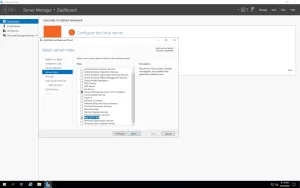
7. در صفحه بعد نیز هیچ تغییری ایجاد نکنید و روی دکمه Next کلیک کنید.
8. صفحه بعدی Web Server Role (IIS) است. بر روی Next کلیک کنید و در صفحه بعد همه چیز را همانطور که هست رها کنید. بر روی دکمه Next کلیک کنید.
9. حالا وارد صفحه تاییدیه میشوید. شما می توانید تمام انتخاب های خود را در اینجا بررسی کرده و سپس بر روی دکمه Install کلیک کنید. با این کار نصب شروع می شود.
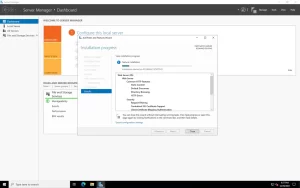
سپس، یک مرورگر وب باز کنید و نام دامنه خود را وارد کنید. شما باید چیزی شبیه تصویر زیر را ببینید. این صفحه پیش فرض IIS است.
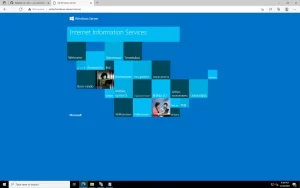
ساخت یک سایت آزمایش با HTML
به فایل اکسپلورر وسپس به C:\inetpub بروید. یک پوشه جدید ایجاد کنید و نام دامنه خود را به آن بدهید. یک فایل جدید در اینجا ایجاد کنید. نام آن را index.html بگذارید. با notepad آن را باز کنید و کد زیر را در آن وارد کنید.
<!DOCTYPE html>
<html>
<head>
<title>HostAdvice Test</title>
</head>
<body>
<h1>Testing is fun</h1>
<p> HostAdvice Test</p>
</body>
</html>
اضافه کردن سایت تست به IIS
1. به منوی جستجو بروید و IIS را وارد کنید.
2. IIS manager را باز کنید. در قسمت اتصال در پنل سمت چپ، روی Host و سپس Sites کلیک کنید.
3. در قسمت های پنل سمت راست، روی Add Website کلیک کنید.
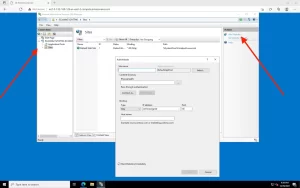
یک پنجره پاپ آپ جدید باز می شود. در کادر زیر Site Name، یک نام وارد کنید. Application Pool قرار است همان نام سایت باشد. در قسمت Physical path مسیر فایل index.html را قرار دهید. آدرس وب سایت خود را زیر Hostname قرار دهید و بقیه موارد را به عنوان پیش فرض بگذارید. مطمئن شوید که چک باکس Start Website بلافاصله علامت زده شده باشد. بر روی دکمه OK کلیک کنید.
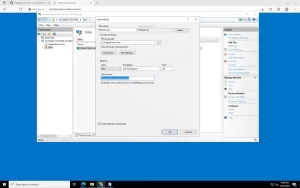
یک مرورگر وب باز کنید و با وارد کردن نام دامنه دوباره از وب سایت خود بازدید کنید. دیگر صفحه خوش آمد گویی IIS را نخواهید دید. وبسایتی را که با استفاده از HTML ایجاد کردهاید، خواهید دید.
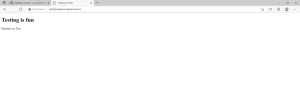
دانلود کلاینت تولید کننده گواهی های SSL Let’s Encrypt
در اینترنت پر از کلاینت هایی است که مجوزهای Let’s Encrypt را تولید می کنند. با این حال، برای این آموزش، ما از سرویس گیرنده win-acme به دلیل رابط کاربری ساده و برنامه خط فرمان بسیار توسعه یافته آن استفاده خواهیم کرد. مزیت این کلاینت این است که به طور خودکار گواهی ها را برای شما تمدید می کند. برای دانلود کلاینت مراحل زیر را دنبال کنید.
بخوانید: آموزش نصب وب سرور آپاچی تامکت در ویندوز
1. به صفحه Github win-acme بروید.
2. کمی پایین بروید، بخش assets را خواهید دید. فایل فشرده با نام win-acme.v2.x.x.x.zip را پیدا کنید.
3. پس از دانلود آن را اکسترکت کنید.
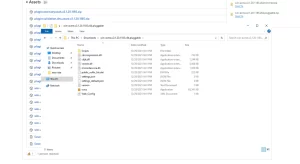
تولید گواهی SSL
wacs.exe را از پوشه ای که دانلود کرده اید پیدا کنید و آن را اجرا کنید. از آنجایی که این یک application است که از اینترنت دانلود کردید، ممکن است یک پاپ آپ هشدار از Windows Defender دریافت کنید. اما اجرای این برنامه به دلیل متن باز بودن کاملاً ایمن است. ادامه دهید و روی Run Anyway در قسمت More info کلیک کنید.
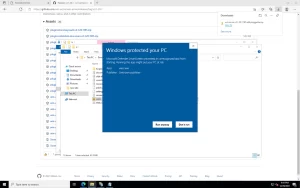
1. در برنامه، چند گزینه به شما داده می شود و سپس از شما خواسته می شود یکی از آنها را انتخاب کنید. برای انتخاب گزینه Create a new certificate کلید N را فشار دهید.
2. سپس از شما خواسته می شود که نوع گواهی را که می خواهید ایجاد کنید انتخاب کنید. زمانی که می خواهیم Single binding یک سایت IIS را انتخاب کنیم، 1 را فشار دهید.
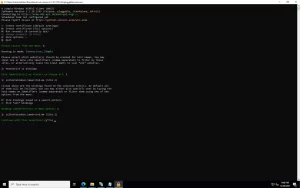
3. از شما خواسته می شود وب سایتی را که می خواهید گواهی را برای آن تولید کنید انتخاب کنید. وب سایت آزمایشی که ایجاد کردیم را انتخاب کنید.
4. اکنون از شما خواسته می شود آدرس ایمیل خود را وارد کنید و سپس با شرایط و ضوابط موافقت کنید.
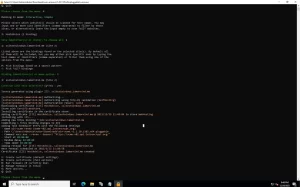
شما با موفقیت یک گواهی SSL برای وب سایت خود ایجاد کردید. این برنامه همچنین هر زمان که سررسید گواهی SSL تان برسد، گواهی را تمدید می کند.
یک مرورگر وب باز کنید و سعی کنید با استفاده از HTTPS به وب سایت خود دسترسی پیدا کنید. پنجره Connection is safe را می بینید که در قسمت گواهی می گوید معتبر است.
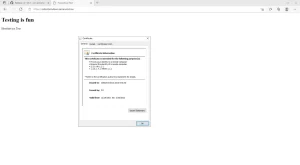
گواهینامه های SSL در حال حاضر به نوعی ضروری هستند و Let’s Encrypt به شما امکان میدهد به راحتی یک گواهی را برای خود تولید کنید. امیدواریم در ایجاد گواهی SSL و ایمن سازی ارتباط بین کاربر و سرور به شما کمک کرده باشیم.


با تشکر از مطالب خوبتون
تخفیف سرور مجازی هم موجود کنید باز
ممنون خدا قوت
تخفیف سرور مجازی هم موجود کنید باز
ایرانیکاسرور همیشه عالی هستید
ممنون جالب بود
این فریمورک جدید رو تست کردید؟ به نظر میاد امکانات خیلی خوبی داره اما مستنداتش هنوز کامل نیست. تجربه کار باهاش چطوره؟
برای راهاندازی سرور مجازی روی کلود چه پیکربندی رو پیشنهاد میدید؟ پروژه ما حدود ۱۰۰۰ کاربر همزمان داره و نیاز به پردازش سنگین داریم.
این تکنیک رو توی پروژههای enterprise-scale هم میشه استفاده کرد؟ نگران scalability و maintenance هستم.
برای کار تیمی روی این پروژه چه workflowای رو پیشنهاد میدید؟ الان از GitLab استفاده میکنیم اما deployment process بهینه نیست.
من این کد رو اجرا کردم اما خطای ‘memory allocation’ میدم. فکر میکنم مشکل از سایز دیتاست باشه. راهنمایی میکنید چطور مموری مدیریت کنم؟